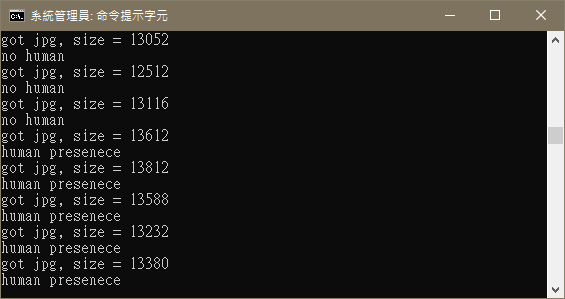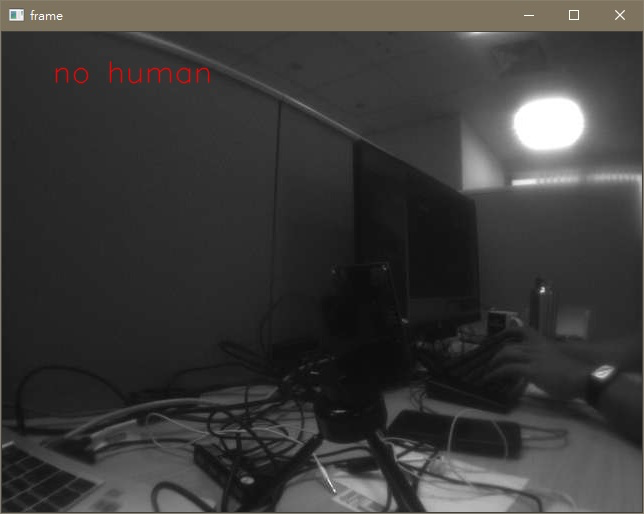Himax-AIoT-WiFi-G1 플랫폼 EVB에는 Himax WE-I Plus MCU, 이미지 센서 및 풍부한 주변 장치 지원이 포함되어 있습니다. 자세한 내용은 다음 단락에 나와 있습니다.

하드웨어 사용자 가이드 PDF
운영 체제
개발 툴킷
GNU 개발 툴킷
자세한 내용은 ARC GNU 도구 체인 섹션을 참조하세요. 현재 출시된 GNU 버전은 ARC 프로세서용 GNU 도구 체인, 2021.03입니다. 툴킷을 다운로드하고 로컬 공간에 추출한 후 이를 환경 PATH에 추가하는 것을 잊지 마십시오. 예를 들어:
export PATH=[location of your ARC_GNU_ROOT]/bin:$PATH
Tools can be found in Himax-AIoT-WiFi-G1-SDK/tools/
Makefile의 기본 빌딩 툴체인 설정은 Metaware Development toolkit( mw )입니다. Makefile (Himax-AIoT-WiFi-G1-SDK/makefile)에서 gnu 로 변경하세요.
ARC_TOOLCHAIN ?= gnu
빌드하기 전에 Himax-AIoT-WiFi-G1-SDKtoolsimage_gen_cstmoutput 디렉터리에서 권한을 변경해야 합니다.
chmod 777 *
코드를 작성하고 이미지를 생성하세요. 출력 이미지의 이름은 output.img 로 지정되고 Himax-AIoT-WiFi-G1-SDKtoolsimage_gen_cstmoutput 아래에 저장됩니다.
make clean && make && make flash
Himax-AIoT-WiFi-G1 플랫폼 EVB를 시작하려면 다음 절차를 따르십시오.
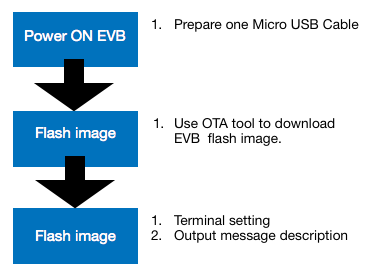
다음 단계는 모두 Windows에서 수행됩니다.
1단계: Himax-AIoT-WiFi-G1 플랫폼 EVB 에서 핀을 전환하려면 아래 이미지를 따르세요.
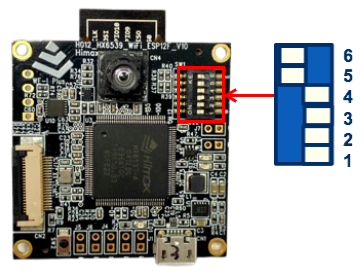
2단계: PC USB를 연결하여 Himax-AIoT-WiFi-G1 플랫폼 EVB 의 전원을 켭니다.
3단계: UART 메시지 출력이 표시되는지 확인합니다. 그렇지 않은 경우 i2c에서 플래시 이미지로 부팅을 참조하세요.
4단계: /tools/OTA_Tools/ota.exe 사용하여 EVB 이미지를 다운로드합니다.
4.1단계: OTA.exe 열기 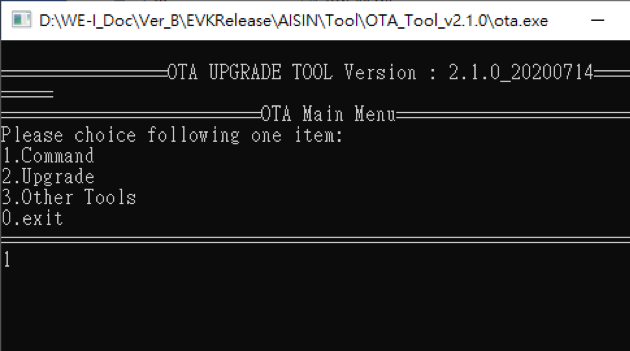
4.2단계: 1.Command->1.Intoupg 선택합니다. 
성공하면 "OTA UPGRADE TOOL 버전: xxx를 사용하십시오"라는 강조 메시지가 TeraTerm 에 표시됩니다. 이제 장치는 OTA 플래시 프로그래밍을 위한 준비가 되었습니다. 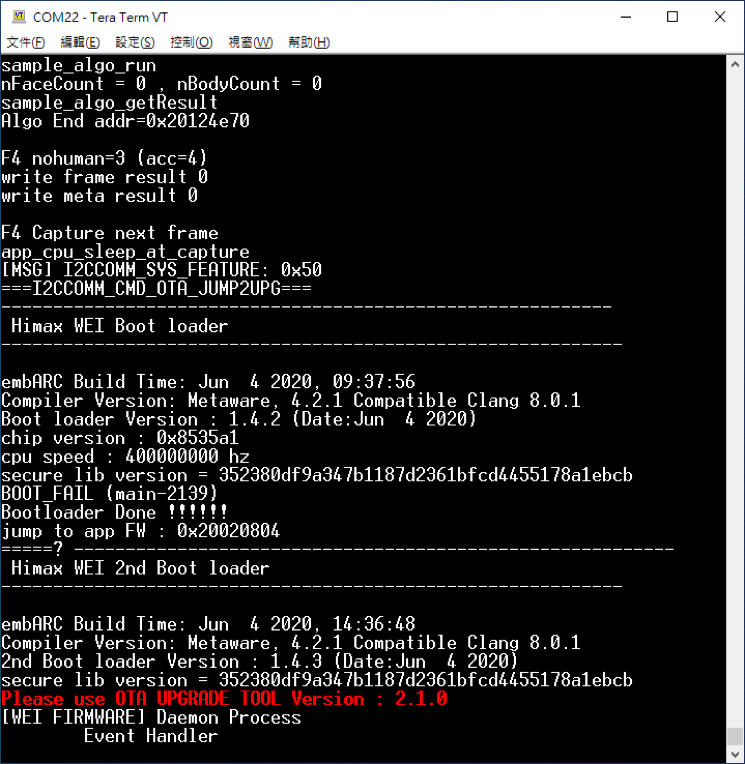
4.3단계: OTA 도구로 다시 전환하고 2.Upgrade->1.FORCE UPGRADE 선택하여 업그레이드 이미지를 시작합니다.
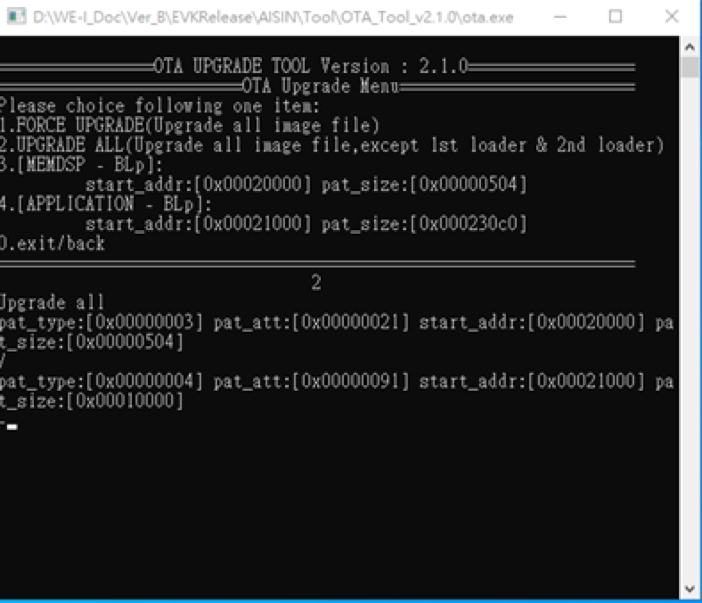
4.4단계: 잠시 기다리면 플래시 프로세스가 완료되면 장치가 재부팅됩니다.
OTA 프로세스에 액세스할 수 없는 경우 i2c에서 부팅하여 두 번째 부트로더를 다시 로드하여 문제를 해결하세요.
1단계: PC USB를 연결하여 Himax-AIoT-WiFi-G1 플랫폼 EVB 의 전원을 켭니다.
2단계: 핀 #1 스위치를 켜고 Reset button 눌러 재설정합니다.

3단계: /tools/OTA_Tools/ 에서 OTA.exe를 실행하고 선택합니다.
3.기타 도구->1.I2C에서 부팅 .
4단계: 입력 파일 경로를 수동으로 입력합니다.
BootUpFromI2CHX6537-A09TDIG-1111V_QFN72_Debugsign_formal_PA8530_EM9D_2nd_Bootloader.bin .
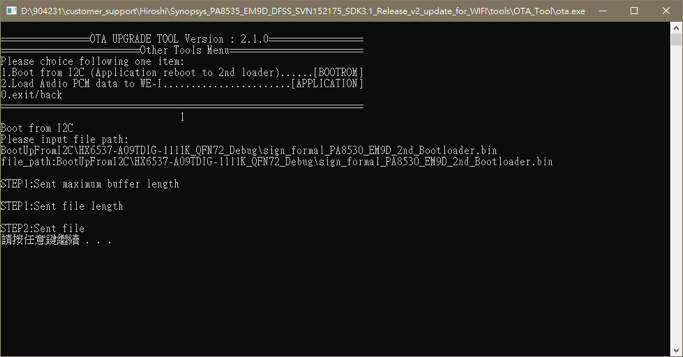
보드가 재부팅되고 두 번째 부트 로더로 진입하면 일반 OTA 프로세스와 동일한 "OTA UPGRADE TOOL 버전:xxx를 사용하십시오"라는 메시지가 표시됩니다. 이제 OTA 도구 섹션을 통해 일반 플래시 이미지를 따라 프로세스를 완료하세요.
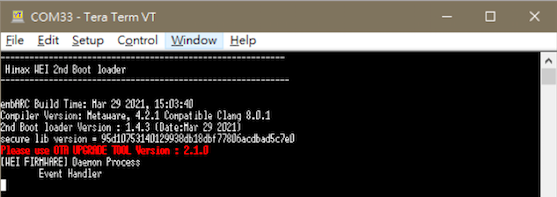
직렬 터미널 에뮬레이션 응용 프로그램 설정
| 전송 속도 | 115200bps |
| 데이터 | 8비트 |
| 둥가 | 없음 |
| 멈추다 | 1비트 |
| 흐름 제어 | 없음 |
시스템은 UART 콘솔에 다음 메시지를 출력합니다. UART 터미널 도구 설정을 (115200/8/N/1)로 설정하십시오.
로그 메시지 표시 이 예에서는 TeraTerm을 사용하여 출력 메시지를 확인합니다.
TeraTerm 새 연결
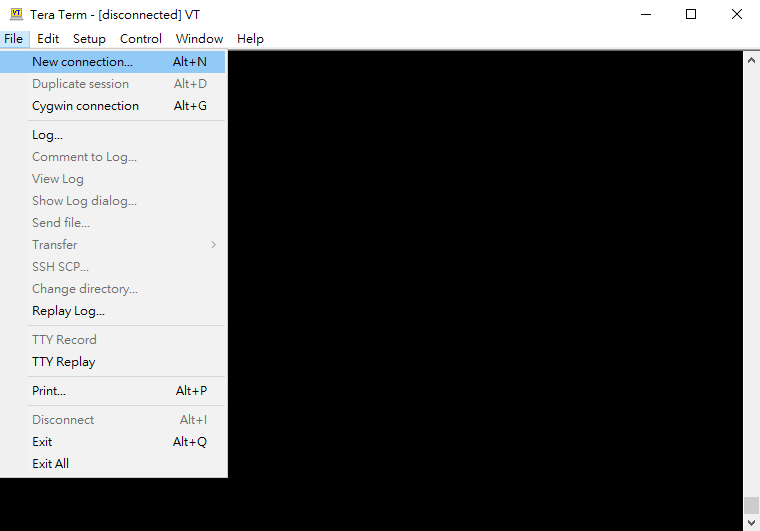
TeraTerm COM 포트 선택
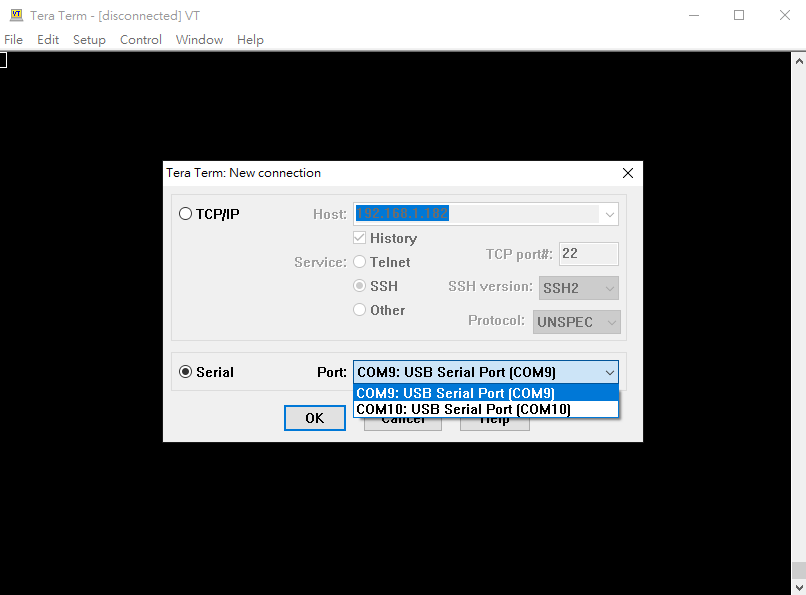
toolsHMX_FT4222H_GUIGUI_binary에서 GUI 도구 HMX_FT4222H_GUI.exe를 실행합니다.
'SPI 슬레이브' 탭을 선택하세요.
이미지/데이터 수신 항목에서 'ALGO'를 선택한 후 '수신' 버튼을 클릭하세요. 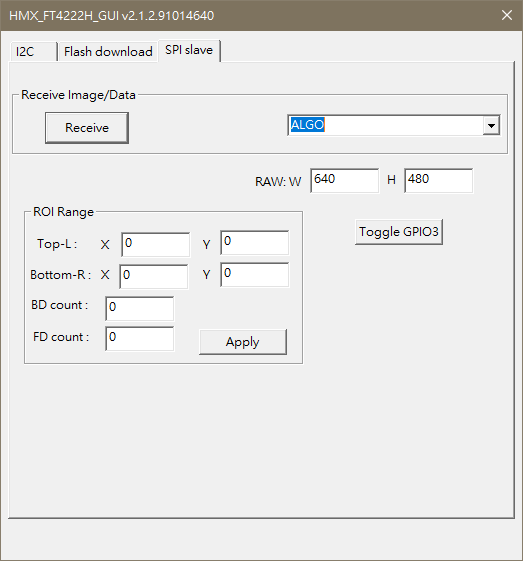
GUI PC_Tool은 'Simple_FRAMES'라는 새 창을 열어 캡처된 이미지와 사람 감지 결과를 표시합니다. 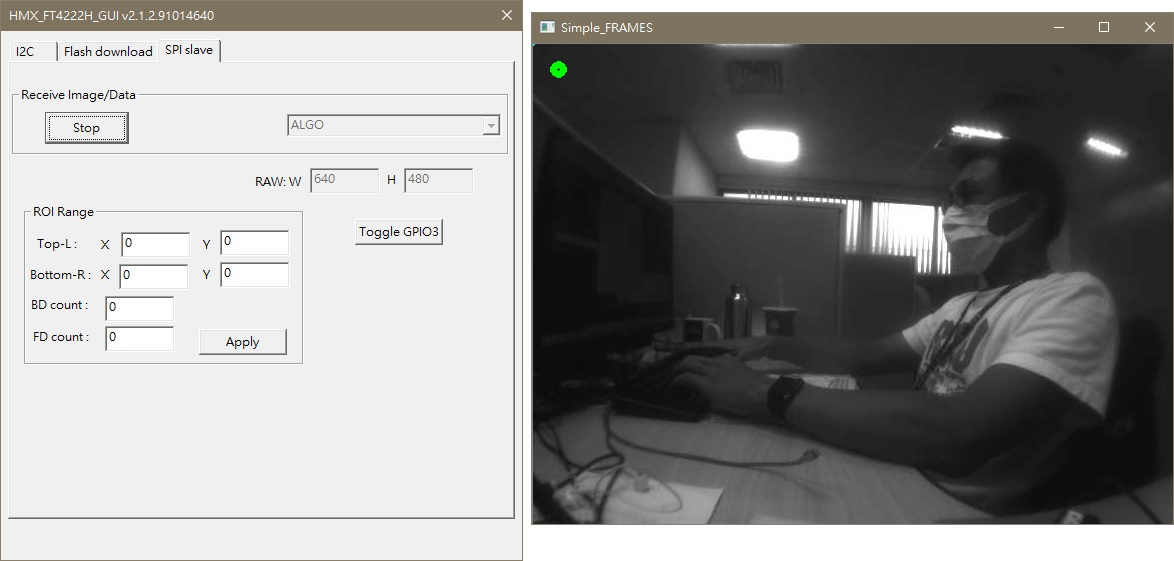
'Simple_FRAMES' 창에서 왼쪽 상단 표시는 인간의 존재 여부를 표시합니다.
녹색(인간 감지); 빨간색(사람이 감지할 수 없음). 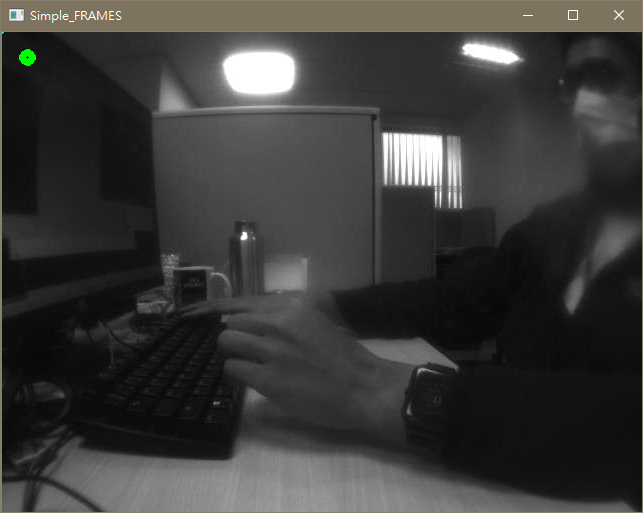
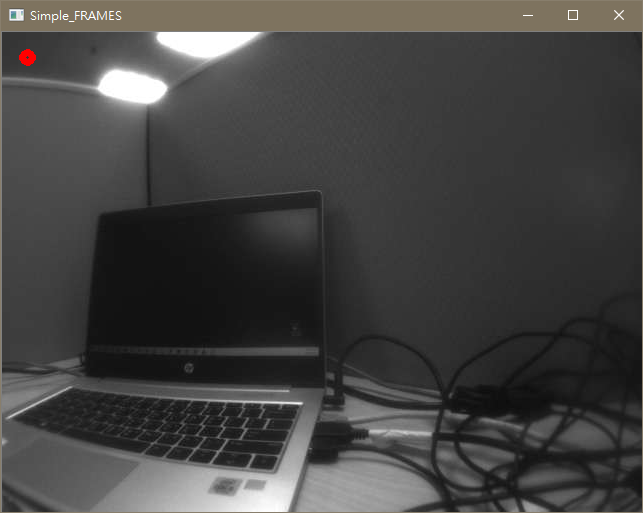
1.1. Win10 PC를 WiFi AP에 연결하세요.
1.2. ipconfig를 사용하여 PC의 IP 주소를 얻으십시오.
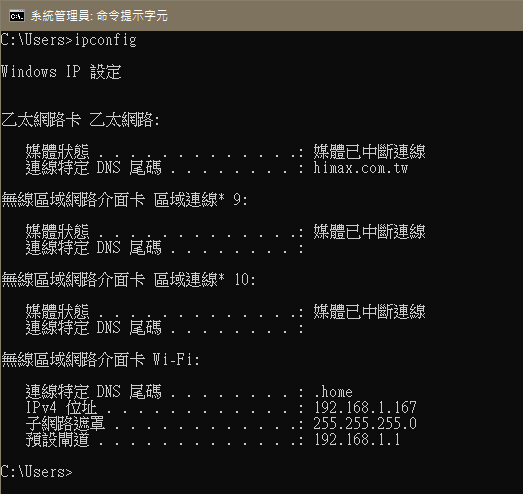
1.3. tools/tcp_server_example/ 에서 tcp_server_example.py를 실행합니다. 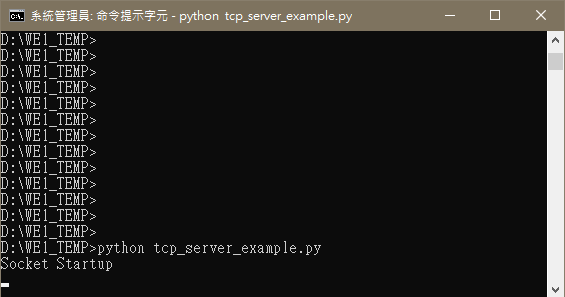
1.4. tcp_server_example이 데이터를 수신할 준비가 되었습니다.
#define SSID "your_wifi_ssid" //Wi-Fi ssid
#define PASSWD "your_wifi_password" //Wi-Fi 비밀번호
#define SERVER_IP "192.168.1.100" //TCP 서버 IP